腾讯电脑管家-经典开始菜单软件是一款从腾讯电脑管家提取的适用于WIN10的 【经典开始菜单】工具,大家一定很怀念WIN7的开始菜单,之前用的是StartIsBack,占用内存多不说,过一久居然提示注册失效,不能用了,后来发现腾讯电脑管家的【经典开始菜单】也很好用,于是就提取了出来,试用好几个月了,从未出问题,大家喜欢请免费下载使用。
软件说明
Win10经典开始菜单是为win10设计的专业开始菜单软件,他可以自由的更换你开始界面的LOGO更改开始菜单及开始按钮的外观、样式及风格;更可以自定义它的功能及配置。如果你对这些没要求,那么在您安装Win10经典开始菜单完后,相信你也会得到一个满意的开始菜单!

软件特色
1.搜索栏“取消”
从Vista时代开始的快捷搜索栏,在Win10中终于不见。当然并不是微软想要抛弃这一设计,而是Cortana小娜(Win10语音助理)的出现完全取代了它的功能。在Win10中,Cortana不仅能够提供文本及语音搜索,还能同时提供本地及在线搜索结果。这一技术的背后,是Bing和Cortana作为支撑,显然Win10再单独开放一个搜索栏已经没有太多用处。
2.一键切换菜单/屏幕
在Win10中,如果用户使用的是平板电脑,那么开始菜单将默认启用全屏模式,而如果是桌面PC,则会自动启动菜单模式。不过有一点需要特别说明的是,Win10的菜单为桌面用户提供了一个专门的选项(即电源按钮右侧),即可以点击一键切换平板模式。这显然是为了照顾那些业已习惯Win8开始屏幕样式的用户设计。平衡不同用户的喜好,在Win10上体现得淋漓尽致。
需要说明的是,新全屏模式和老版全屏模式也有区别,最明显一个变化是左侧仍植入了一个传统菜单列表。因此如果说新全屏开始菜单是老版Win8.1的一个升级,倒不如说是Win10传统菜单的大屏版本。因为两者间最大的区别,正是一个全屏一个非全屏。
此外一个很有意思的发现是,无论传统版还是全屏版,Win10的电源开关都会出现在菜单右上角,这一设计可以让用户的习惯更加统一,这是否又是微软说的另一种层面上的“统一”呢?
3.菜单大小无法更改
在之前的技术预览版中,开始菜单是可以更改大小的,因此我们可以很容易通过拖拽菜单边缘的方法修改开始菜单尺寸。不过在消费者预览版(Build 9924)中,你会发现这样做已经完全没有什么用处,新版本的磁贴开始像Win7那样纵向排列,因此菜单的整体宽度其实已经锁定。当然这是有好处的,那就是再多的磁贴也不会占用额外屏幕空间了。
4.菜单区支持分组
Win10的开始菜单支持分组,比方说传统菜单区会分为“Places”、“Most Used”、“Recently added”三个部分,点开“所有程序”后,程序则会按照字母顺序进行分类。此外磁贴区也会提供类似设计,甚至还支持鼠标点击后的一键更名。
不过新菜单并不能将左侧项目直接拖至右侧成为磁贴,也不支持右侧的磁贴拖拽到任务栏实现固定。总之所有的一切,目前仍需要右键菜单进行中介,这或许是未来微软需要改进的一个地方。
5.不支持Aero!
需要说明一点的是,此次发布的Build 9926是不支持Aero特效的,唯一与之有关的就是根据壁纸自动变换背景色。这或许让人有些莫名其妙,发布会上的9924都有,为啥版本号更高的9926却没有?不过别激动!这就是现实,或许是9924的Aero特效还不稳定,抑或是微软还有什么隐情需要考虑,总之这一版就别期待了!
还需要装软件?
1.按win+R点击运行窗口输入gpedit.msc 回车调出组策略编辑器。
2.在组策略编辑器中点击用户配置→管理模版→开始菜单和任务栏->然后在右边找到“强制经典开始菜单”,双击点击其属性。
3.在属性窗口中勾选“已启用”并打开确定退出。
4.设置完成后,win10的开始菜单就会恢复为经典的列表模式,而不是磁贴界面。
先看自己win10系统是什么版本,家庭版是没有组策略编辑器的,只有专业版和企业版才有。
如果是家庭版用户还要先找回组策略
@Echo off
pushd “%~dp0”
dir /b C:WindowsservicingPackagesMicrosoft-Windows-GroupPolicy-ClientExtensions-Package~3*.mum >List.txt
dir /b C:WindowsservicingPackagesMicrosoft-Windows-GroupPolicy-ClientTools-Package~3*.mum >>List.txt
for /f %%i in (‘findstr /i . List.txt 2^>nul’) do dism /online /norestart /add-package:”C:WindowsservicingPackages%%i”
pause
保存成bat执行




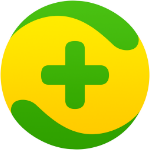




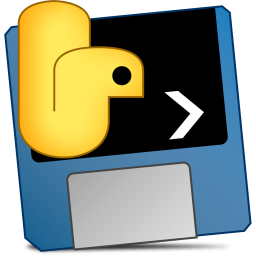










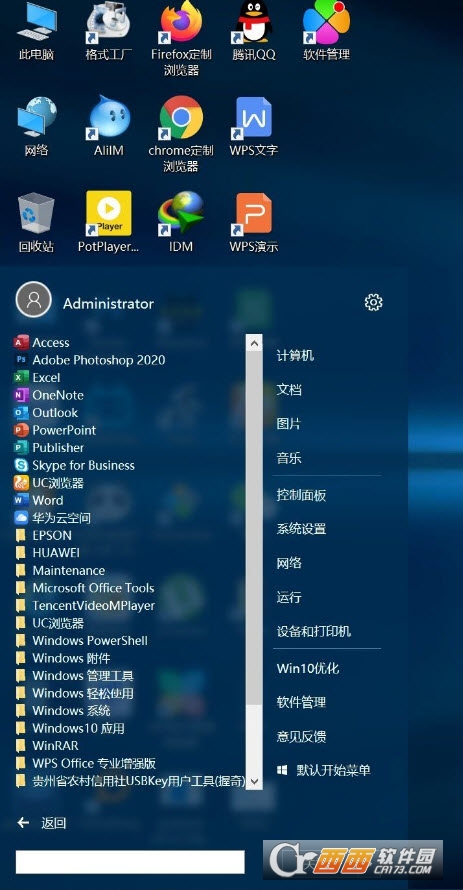
 38.4M 查看详情
38.4M 查看详情  42.2M 查看详情
42.2M 查看详情 


 变色龙安装程序Chameleon Install2.2 svn 2246 Win简体中文版
变色龙安装程序Chameleon Install2.2 svn 2246 Win简体中文版  电脑时间校准器1.0绿色版
电脑时间校准器1.0绿色版  360win10升级助手v10.0 官方正式版
360win10升级助手v10.0 官方正式版  UNetbootinv7.00 绿色中文版
UNetbootinv7.00 绿色中文版  tpfancontrol汉化版v101 绿色免费版
tpfancontrol汉化版v101 绿色免费版  windows 7 OEM信息修改(WIN7 OEM DIY)V3.0 绿色版(X86+X64)
windows 7 OEM信息修改(WIN7 OEM DIY)V3.0 绿色版(X86+X64)  directx 11官方最新版
directx 11官方最新版  WINDOWS XP超级终端完整版
WINDOWS XP超级终端完整版  文字转换音频文件人工智能语音合成系统V2.36 绿色永久免费版
文字转换音频文件人工智能语音合成系统V2.36 绿色永久免费版  unidrv.hlp
unidrv.hlp  sndvol32.exe官方免费版
sndvol32.exe官方免费版  AEFSDR(Advanced EFS Data Recovery)v4.2汉化特別版
AEFSDR(Advanced EFS Data Recovery)v4.2汉化特別版  耳机环绕声音效软件 Razer Surroundv2.00.10 免费版
耳机环绕声音效软件 Razer Surroundv2.00.10 免费版  一键隐藏精灵2.6.6 官方免费版
一键隐藏精灵2.6.6 官方免费版  告而广之定时关机v1.0
告而广之定时关机v1.0  技嘉App Center软件B18.0305.1 官方版
技嘉App Center软件B18.0305.1 官方版  EDiary(电子日记本)V2.53中文特别版
EDiary(电子日记本)V2.53中文特别版  沙发电视精灵电脑版v2.2.1 官方正式版
沙发电视精灵电脑版v2.2.1 官方正式版